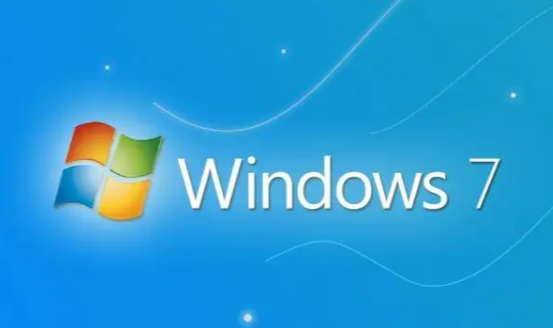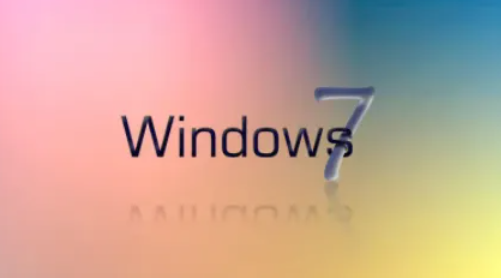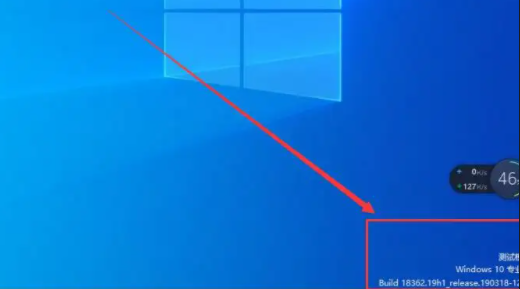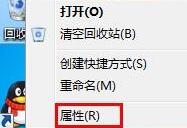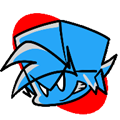win7耳机的麦克风没声音怎么办
发布时间:2022-07-06 11:41:48来源:pi7手游网作者:匿名
笔记本win7麦克风输入没声音?麦克风没声音怎么设置win7?win7麦克风输入没声音?但是许多用户在最初触碰时并不太清晰该如何实际操作,下面就由我带诸位游戏用户讨论一下怎么操作吧!
WIN11相关推荐:

win7耳机的麦克风没声音怎么办

方法一、
1.右键单击计算机屏幕上任务栏右侧的小扬声器图标,然后单击“录音设备”;
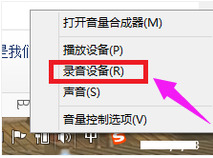
2.单击“麦克风”,然后单击“属性”;
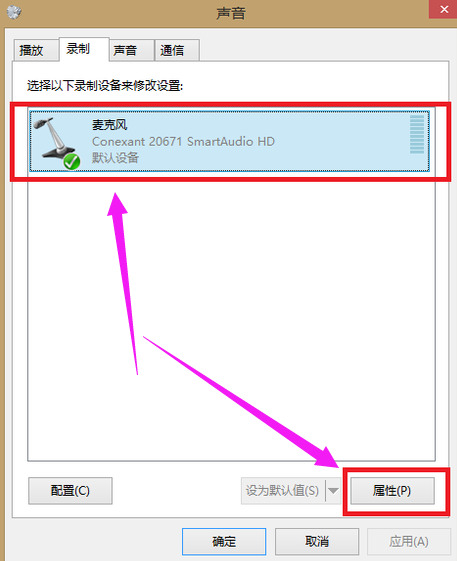
3.点击“级别”;
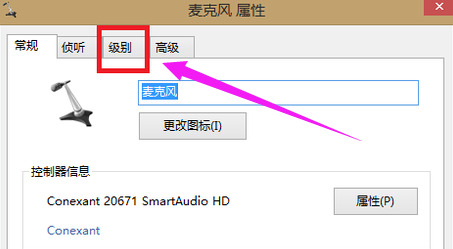
4.将“麦克风”的音量调至最大,将“麦克风增强”的音量调至最小。
如果小型麦克风扬声器上存在“红十字”以证明麦克风已静音,请单击小型麦克风扬声器上的“红十字”按钮以取消静音。
然后单击“应用”,然后单击“确定”以完成设置。
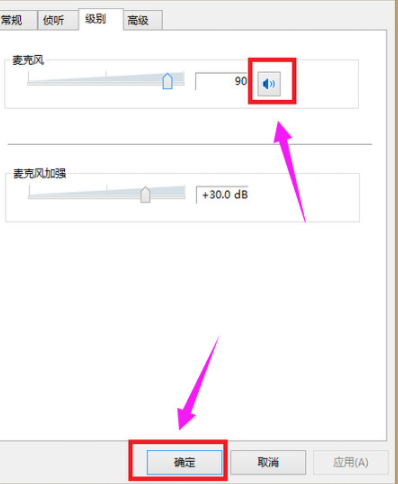
方法二、
1.点击“开始”图标,点击“控制面板”,再点击“轻松使用”;
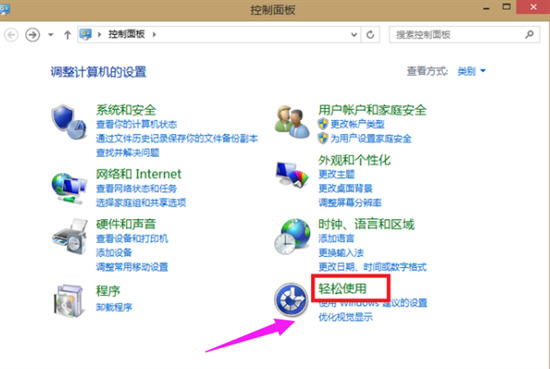
2.点击“语音识别”;
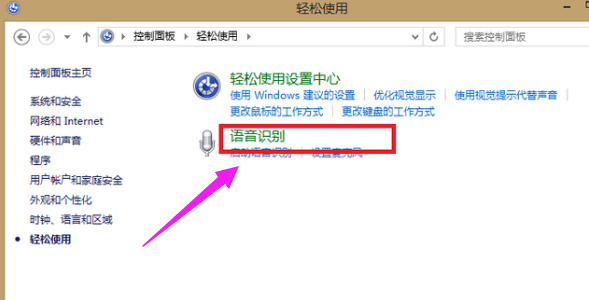
3.点击“设置麦克风”;
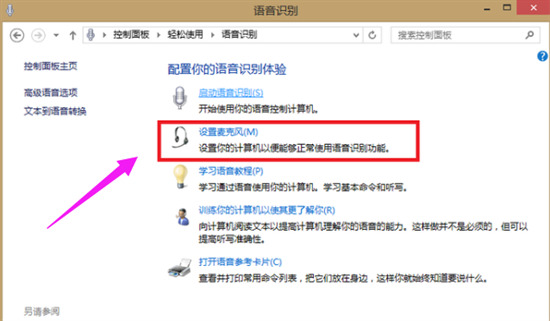
4.选择“头戴式麦克风”,然后单击“下一步”;
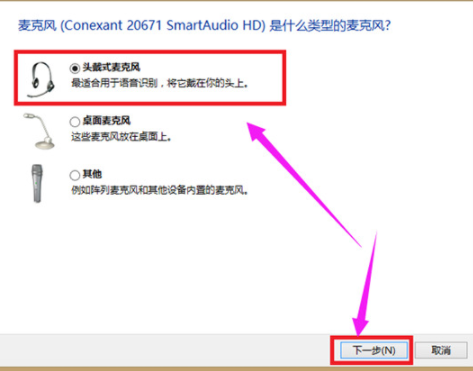
5.直接点击下一步;
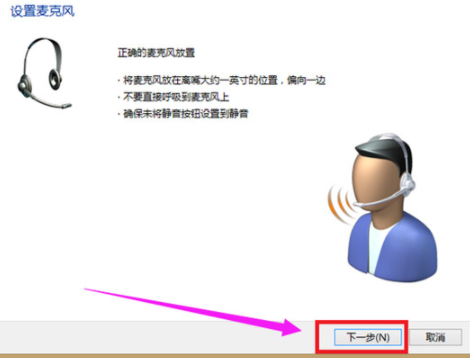
6.根据页面提示调整麦克风音量,执行语音测试,然后单击“下一步”;
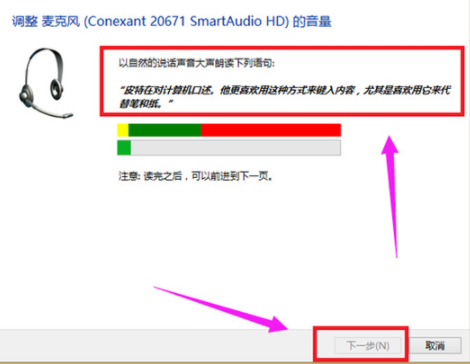
7.点击“完成”。
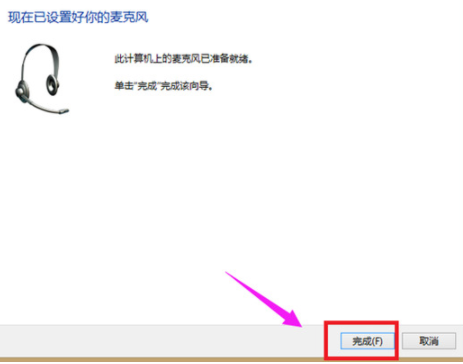
方法三、
1.右击计算机,选择属性;
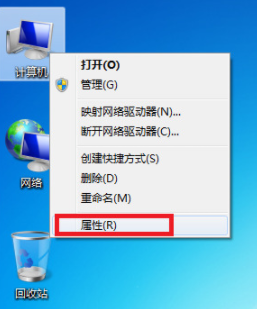
2.点击左侧的设备管理器;
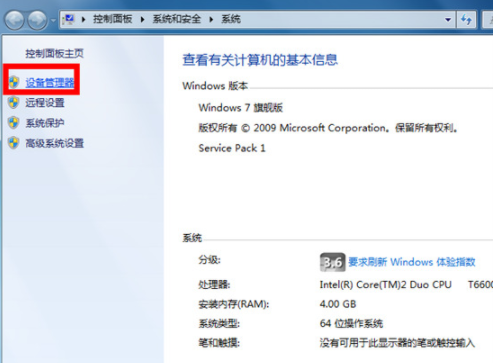
3.查看声音、视频和游戏控制器下声卡驱动是否正常,有没有黄色的感叹号,有的话右击选择更新驱动就可以了。
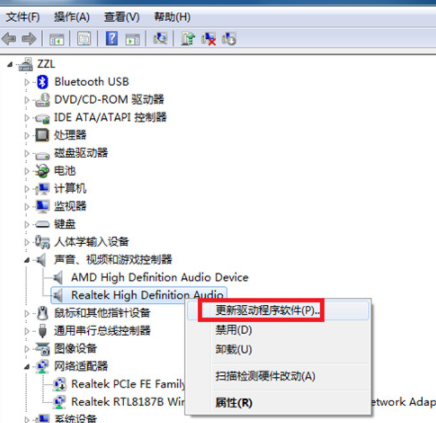
上述就是小编带来的具体操作步骤啦,大家更快去应用中按照文中的顺序操作一番吧!关注我们每天还可以获得更多操作教程哦~
注:文中插图与内容无关,图片来自网络,如有侵权联系删除。
上一篇:华为笔记本怎么截屏
下一篇:w10更新文件怎么删除
相关推荐
找不到合适的办公管理软件?专注于企业办公管理的软件有什么?员工与公司的关系是各个行业达成效益的很重要的因素,怎么及时的处理员工对公司的反馈呢?pi7小编来为大家推荐一些非常简便易用的办公管理软件app,这些软件的办公功能都十分齐全,能够满足大家的日常办公需求哟,需要的朋友可以来下载体验一下。
- 热门教程
- 最新教程
-
01

推荐使用的铜铜铜铜铜铜铜铜好疼应用程序大全,轻松缓解身体不适 2024-10-11
-
02

steam小号跨区共享给大号怎么弄 2024-10-10
-
03

网易云音乐助眠模式怎么开 2024-10-09
-
04

vivo进水怎么处理最好 2024-09-29
-
05

百度极速版无痕浏览开启时不可操作怎么办 2024-09-11
-
06

钉钉表格聚光灯怎么设置 2024-09-10
-
07

支付宝支小宝在哪关 2024-09-06
-
08

iPhone16ProMax怎么设置返回键 2024-08-26
-
09

闲鱼自提的话怎么操作 2024-08-14
-
010

酷狗音乐怎么设置边听边存歌 2024-08-13